电脑开机出现windows资源管理器已停止工作
Posted
tags:
篇首语:本文由小常识网(cha138.com)小编为大家整理,主要介绍了电脑开机出现windows资源管理器已停止工作相关的知识,希望对你有一定的参考价值。
开机不断点击F8键,进入系统操作选单(如果是Win8,Win8.1,Win10系统,在看见开机画面后长按电源键关机,短时间内重复三次左右可以进入WinRE Windows 恢复环境,但有的用户可能需要直接断开电源。这样开机后应该能出现高级恢复的界面了,在高级回复界面,选择进入安全模式。
第一、如果可以进入系统,尝试如下修复:
方法1,找一找是否是某款软件不正常运行,造成这种现象,打开系统任务管理器,查看相关进程,根据进程属性,确认是不是某款软件不正常运行,如果确认了该应用程序出错,解决方法如下:彻底卸载和清除此程序,并用 3_6_0 安 全 卫 士 或者 Q_Q 电 脑 管 家 清除注册表,然后重新安装该程序,最后更新到最新的稳定版本,不要安装测试版。
方法2、首先使用CTRL+ALT+Delete组合键打开电脑上的任务管理器,然后切换到【详细信息】页面;

找到explorer.exe进程,选中后点击右下方的结束进程;

再点击页面左上角的文件夹,选择新建任务;

然后输入explorer.exe,点击确定回到桌面就可以正常使用任务栏!
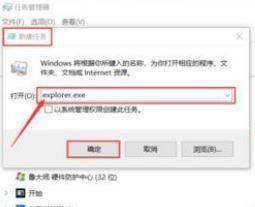
方法3,如果程序(包括:一个或者多个)都出现该内存不能为"written",解决办法如下:首先卸载相关的旧的版本或者测试版的应用程序,更换正式版或者稳定版的应用程序;如果故障依旧,也可以尝试通过“该内存不能为writte”的通用解决方法来修复出错程序,具体方法:打开“开始”菜单——运行中输入cmd 回车,在命令提示符下输入“for %1 in (%windir%\\system32\\*.ocx) do regsvr32 /s %1”,之后,再输入以下内容并回车 “for %1 in (%windir%\\system32\\*.dll) do regsvr32 /s %1”(注:命令都不包括双引号,另外此命令修复的过程可能持续较长时间,请一定耐心等待修复进程完全结束)。
方法4、更新和修复所有系统漏洞,这样通过系统本身更新或打补丁来修复出错的程序,尝试来消除错误。
第二、如果已经不能进入系统,则尝试如下修复:
方法1、开机不断点击F8键,进入系统操作选单(如果是Win8,Win8.1,Win10系统,在看见开机画面后长按电源键关机,短时间内重复三次左右可以进入WinRE Windows 恢复环境,但有的用户可能需要直接断开电源。这样开机后应该能出现高级恢复的界面了),选“最后一次正确配置”,重启电脑,看能否解决。
方法2、开机不断点击F8键,进入系统操作选单(如果是Win8,Win8.1,Win10系统,在看见开机画面后长按电源键关机,短时间内重复三次左右可以进入WinRE Windows 恢复环境,但有的用户可能需要直接断开电源。这样开机后应该能出现高级恢复的界面了),然后寻找“安全模式”,并进入“安全模式”,如能成功进入,依次单击“开始”→“所有程序”→“附件”→“系统工具”→“系统还原”,出现“系统还原对话框”,选择“恢复我的计算机到一个较早的时间”。 这样可以用Windows系统自带的系统还原功能,还原到以前能正常开机的时候一个还原点。(如果有的话)
方法3、用系统安装光盘或者系统安装U盘,放入光驱或者插入USB接口,重启电脑,进入光盘安装系统状态或者进入U盘安装系统状态,等到启动界面闪过后,不要选安装系统,而是选修复系统,对目前系统进行修复(可能会运行很长时间,2-4小时都可能),耐心等待修复完成,看看是否能解决问题。
如以上几种方法全部无效,那就只有重装系统了。
参考技术A 回答方法一:重启资源管理器1. 首先我们在桌面下方的任务栏单击右键,随后我们可以在弹出的窗口中选择“任务管理器”的按钮。重启资源管理器步骤1 2. 随后我们可以在打开的“任务管理器”页面中,选择左上角“文件”,同时点击弹出的“运行新任务”。重启资源管理器步骤2 3. 第三步,就弹出了一个新建任务的窗口,我们可以在输入框中输入“explorer.exe”的命令后单击确定,即可重新将任务管理器启动了。重启资源管理器步骤3 方法二:注册表编辑器1. 第一步,我们在电脑开始菜单上使用鼠标单击右键,选择“运行”选项。亦或是使用【win+r】快捷键,将运行窗口打开。注册编辑器方法步骤1 2. 第二步,我们在“运行”窗口的输入框中输入“regedit”命令,并单击确定。注册编辑器方法步骤2 3.我们按照在注册表编辑器页面中下面的路径:【HKEY_CURRENT_USER\\Software\\Microsoft\\Windows\\CurrentVersion\\Policies】找到对应的文件夹。注册编辑器方法步骤3 4. 第四步在policies文件上单击右键,选择新建-项并且命名为system。注册编辑器方法步骤4 5. 接着我们在system文件夹空白右侧界面,单击右键选择新建-字符串数值,将文件命名为Disable TaskMgr。注册编辑器方法步骤5 6. 最后一步,将Disable TaskMgr文件双击打开,同时将数值数据设置为“0”。单击确定,就能将windows资源管理器已停止工作解决了。注册编辑器方法步骤6
提问登进去就黑屏了
回答重新启动试试,然后按照上面的方式
提问桌面是黑的,任务管理器打开新建文件就会出问题


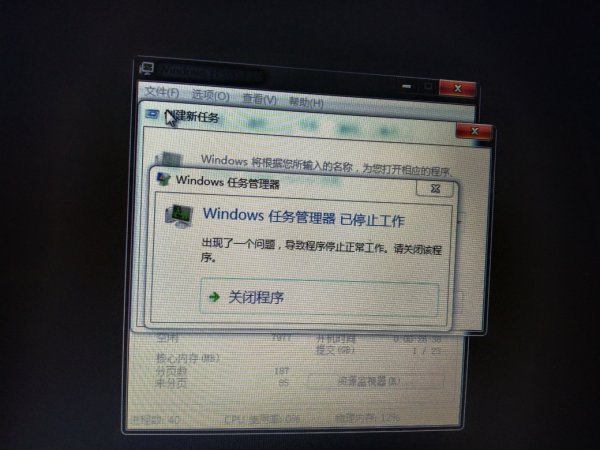
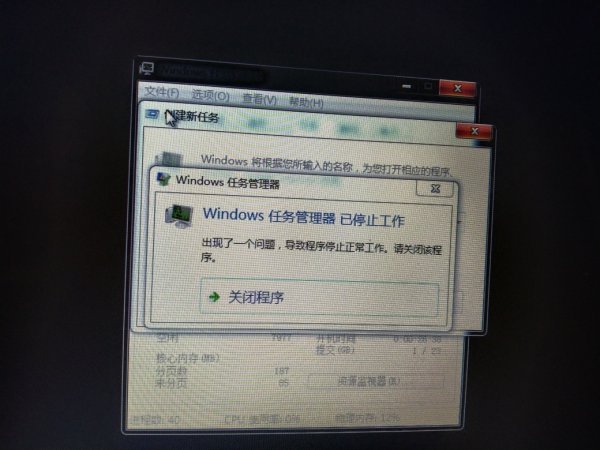
这边帮您查询一下
同时按住ctrl+shift+esc键2/3选择左上角“文件”选项,“新建任务”3/3输入:explorer,点击“确定”即可
提问点新建任务的时候显示Windows任务管理器停止工作
回答1.右键点击任务栏空白处并选择“任务管理器”进入。步骤2/72.在打开的任务管理器界面中点击左上角的“文件”,随后选择“新建任务”,在弹出的对话框中输入explorer.exe 命令后回车重启资源管理器即可。步骤3/73.或者大家可以打开运行窗口,输入regedit命令回车打开任务管理器。步骤4/74.在打开的注册表界面中依次展开以下选项:HKEY_CURRENT_USERSoftwareMicrosoftWindowsCurrentVersionPolicies步骤5/75.右键选择Policie选项开始“新建”-“项”,随后将其命名为“System”。步骤6/76.随后在该项中开始新建字符串值,直接将其命名为DisableTaskMgr。步骤7/77.双击打开刚刚新建的字符串,将其数值数据改为“0”并保存设置。
如何解决win7系统之家资源管理器已停止工作
最近碰到很烦人的事情,就是一开电脑就会出现win7系统之家“资源管理器停止工作”的问题,很是烦人,有的甚至隔了几分钟出现一次,如果要是碰到要紧的事这真的会很烦人,电脑加速那么怎么解决呢?
有的朋友可能是文件夹中的存放的视频或音频文件过多,打开文件夹时win7会预览文件,从而导致一瞬间CPU利用率过高,然后explorer停止工作。解决方法就是关闭缩略图功能,操作方法计算机--组织---文件夹选项---查看,勾选始终显示图标,从不显示缩略图,取消以缩略图形式显示文件图标即可。
快捷键CTRI+ALT+DELETE打开任务管理器,点“文件”,再点”新建任务” ,在”打开”后面打上 explorer.exe 确定即可,这样资源管理器就能重新工作了,然后再找到WinRAR,点选项,设置,win8系统下载xp系统下载,综合,把WinRAR整合到资源管理器中”的勾消除就行了。
也有可能是软件兼容性问题,检查检查自己最近安装的软件,看看那是否有不兼容情况,如过有的话,直接卸载或者下载兼容版本即可。) A, G9 ?4 K+ ?+ M8 u7 r
有的朋友也可能是病毒导致,或者是系统文件丢失导致的,可以通过杀毒和window自带的功能修复,或者用360一类的软件修复一下试试,如果还是不管用啊,那就只能重装系统试试,总之就是造成系统故障的原因有很多,大家要多尝试各种解决方法才能完美解决问题。
以上是关于电脑开机出现windows资源管理器已停止工作的主要内容,如果未能解决你的问题,请参考以下文章